Descargas totales
Contenido de la página
Sobre el autor
Temas candentes
Añadir una unidad SSD a tu ordenador puede hacerlo más rápido y mejorar su rendimiento de forma significativa. Sin embargo, también es importante que averigües cuánto ha mejorado la velocidad de tu ordenador para futuras referencias. Para ello, primero tendrás que averiguar lo bueno que es tu nuevo SSD. Puedes hacerlo descargándote el benchmark SSD y utilizándolo para realizar la prueba.
Necesitarás una herramienta de evaluación comparativa de SSD fiable y precisa para realizar la prueba. Este artículo repasará las 3 mejores herramientas de evaluación comparativa de SSD para que las descargues.
Lista de comprobación para la selección de herramientas de referencia SSD en 2023
Elegir una herramienta de evaluación comparativa de SSD es una decisión que debes tomar con cuidado. Quieres una herramienta de descarga de pruebas comparativas de SSD precisa y fiable que no te haga un agujero en el bolsillo. Aunque Internet está lleno de herramientas de evaluación comparativa de SSD, utiliza los siguientes puntos para elegir la mejor herramienta para ejecutar la prueba comparativa de SSD:
| 💵 Precio: | Comprueba cuidadosamente el precio de la herramienta de evaluación comparativa de SSD y asegúrate de que no se sale de tu presupuesto. El precio de la herramienta también debe valer la función que ofrece. Cuando elijas una herramienta gratuita, asegúrate de que es fiable y precisa. |
| 🎯 Función de evaluación comparativa de SSD: | Puesto que vas a comprar la herramienta para realizar la prueba comparativa de las SSD, debes examinar detenidamente la función de prueba comparativa de la herramienta elegida. ¿Qué parámetros utiliza la herramienta? ¿Cómo los mide? ¿Es preciso el informe? Hay que responder a todas estas preguntas sobre la herramienta de pruebas comparativas de SSD. |
| 🎈Características extra: | También deberías fijarte en las demás funciones relativas a los discos duros que ofrece la herramienta elegida. Puede merecer la pena elegirla si la herramienta ofrece opciones para optimizar el SSD y resolver problemas. |
| ☎️Technical Ayuda: | Como los programas son propensos a errores y problemas en diferentes condiciones, el soporte técnico de la herramienta importa mucho. Siempre debes utilizar una herramienta con un soporte técnico activo y fácilmente disponible. |
Acceso oficial a la descarga de la prueba comparativa de SSD con guía práctica [Top 3]
Según la lista de comprobación anterior, hemos elegido las 3 mejores herramientas para realizar benchmarks de SSD. Aunque todas ellas proporcionan resultados precisos, la facilidad de uso puede variar en función de tus conocimientos informáticos. Estos son los tres accesos de descarga de benchmarks SSD recomendados para ti.
Revisa la tabla siguiente para comparar estas tres herramientas:
| Software de referencia | EaseUS Partition Master🏆 | CrystalDiskMark | Prueba comparativa AS SSD |
| Precio | $0 | $0, Código abierto | $0 |
| Dificultad | Fácil | Normal | Fácil |
| Características | Función dedicada + Optimización SSD | Secuencial + Aleatorio | Secuencial + 4K + Tiempo de acceso |
| Características adicionales | DiskHealth, Alineación 4K, Clon del SO, Muchos Más | Ninguno | Prueba comparativa de compresión, prueba comparativa de copia |
Si quieres saber cuál es la herramienta más fácil de utilizar y ejecutar la prueba comparativa de SSD, EaseUS Partition Master es tu respuesta. Pueden utilizarla todos los usuarios de ordenador, incluso los que acaban de empezar a usar Windows.
#1. EaseUS Partition Master
Como se ha mencionado anteriormente, si no sabes mucho sobre el aspecto técnico del ordenador, utilizar EaseUS Partition Master es la mejor opción. Te proporcionará los resultados más precisos del benchmark SSD de una forma fácil de entender.

Introducción al software
EaseUS Partition Master es una completa caja de soluciones para los problemas relacionados con las unidades de almacenamiento. Una de sus sorprendentes características es la función "DiskMark", que te permite ejecutar una prueba de referencia SSD. Con esta función, puedes obtener resultados precisos de las velocidades de lectura/escritura, entrada/salida y retardo de tu SSD. También te permite optimizar tu SSD después de ejecutar la prueba de rendimiento.
Ventajas e inconvenientes
¿Por qué deberías elegir EaseUS Partition Master? Los pros y los contras de esta herramienta que se mencionan a continuación harán que sea una elección clara para la descarga y el uso del banco de pruebas SSD:
| Ventajas | Con❎ |
|---|---|
|
|
EaseUS Partition Master SSD Benchmark Tool Descargar
Puedes descargar y utilizar gratuitamente EaseUS Partition Master para realizar pruebas comparativas de SSD. Utiliza el siguiente enlace para descargar e instalar esta herramienta:
#2. CrystalDiskMark
Es una herramienta de evaluación comparativa de SSD dedicada y de código abierto disponible de forma gratuita. CrystalDiskMark sólo está disponible para usuarios de Windows.

Introducción al software
CrystalDiskMark, una herramienta ligera con una interfaz sencilla, es una herramienta muy utilizada para realizar pruebas comparativas de SSD. Esta herramienta utiliza velocidades de lectura/escritura secuenciales y aleatorias para medir el rendimiento de un disco duro. Los datos se leen/escriben en una secuencia durante la prueba secuencial, mientras que la prueba aleatoria mide la respuesta del disco a la lectura y escritura de datos no contiguos.
Ventajas e inconvenientes
Aunque es una herramienta gratuita y de código abierto, se ha informado de que usarla en exceso puede dañar el SSD. Lee a continuación para conocer más pros y contras de CrystalDiskMark:
| Ventajas | Con❎ |
|---|---|
|
|
Herramienta de evaluación comparativa de SSD CrystalDiskMark Descargar
Al ser una herramienta de código abierto, se puede descargar con muchas personalizaciones. Puedes descargar la versión estándar o la versión Shizuk, repleta de temas de anime, utilizando el siguiente enlace:
#3. Benchmark AS SSD
AS SSD Benchmark es una herramienta de evaluación de SSD antigua y fiable que puedes descargar gratuitamente. No necesitas instalar la herramienta después de descargarla para utilizarla.
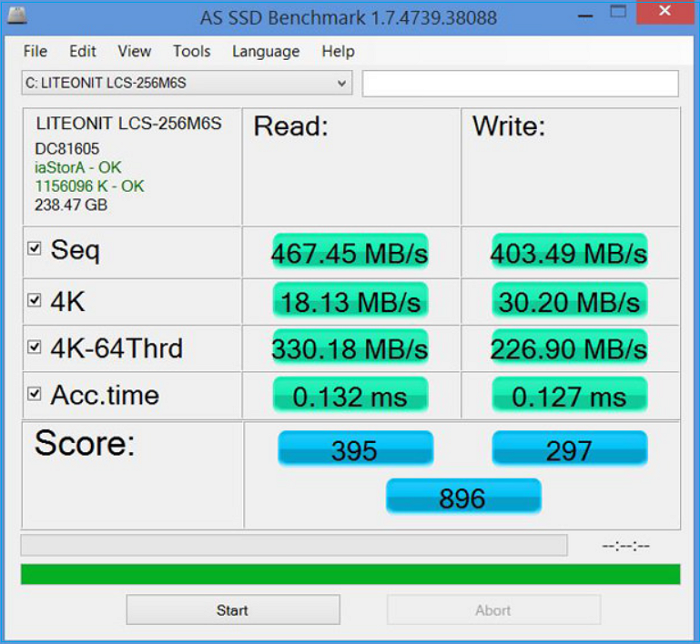
Introducción al software
Aunque está diseñado especialmente para unidades SSD, también puede ejecutar pruebas de rendimiento para otras unidades. El tamaño de sus archivos de prueba oscila entre 1 GB y 10 GB, y utiliza lectura/escritura secuencial y 4K para comprobar el rendimiento de un disco. Para facilitar la tarea a los usuarios no técnicos, esta herramienta también asigna una puntuación al SSD. Esta puntuación facilita las comparaciones de rendimiento con otras unidades.
Ventajas e inconvenientes
En comparación con otras herramientas de evaluación comparativa de SSD dedicadas, tiene muchas ventajas únicas. A continuación se exponen los pros y los contras de elegir AS SSD Benchmark:
| Ventajas | Con❎ |
|---|---|
|
|
AS SSD Benchmark Tool Descargar
Aunque su sitio web oficial es difícil de encontrar, no significa que la herramienta tenga algún problema. Puedes utilizar el siguiente enlace para descargar y utilizar AS SSD Benchmark:
¿Qué es el Benchmark SSD?
La prueba de rendimiento SSD es una prueba en la que se utiliza un software o herramienta para comprobar el rendimiento de una unidad SSD simulando varios escenarios de carga de trabajo. La prueba comparativa de SSD utiliza parámetros como lectura/escritura, retardo y velocidad de entrada/salida para medir el rendimiento de la unidad. Hay muchos propósitos detrás de la ejecución de una prueba de descarga de referencia SSD.
Se puede utilizar para comparar el rendimiento de dos SSD diferentes. Del mismo modo, puedes utilizarla para comparar y averiguar cuánto ha mejorado tu sistema tras añadir una SSD. A continuación se indican algunas otras ventajas de ejecutar una prueba comparativa de SSD:
- Validación: Ejecutar una prueba comparativa de SSD te ayudará a determinar si la nueva SSD que has comprado es original u ofrece lo que afirma. Si su puntuación en la prueba no coincide con el estándar del sector, es probable que tu SSD no sea de primera calidad.
- Solución de problemas: Con una prueba comparativa, también puedes descubrir si hay problemas con tu disco duro. Un rendimiento inferior al esperado durante la prueba puede indicar problemas graves del sistema o del disco. También puede ayudar a determinar la causa exacta si utilizas una herramienta adecuada.
- Comparación: Si estás pensando en comprar un nuevo SSD, la prueba comparativa puede ayudarte a elegir el dispositivo de almacenamiento adecuado. Probando el rendimiento de tu sistema y diferentes SSD, puedes averiguar fácilmente qué unidad se adaptará mejor a tu sistema.
- Optimización de la SSD: Ejecutando una prueba comparativa de SSD, puedes allanar el camino para optimizar tu SSD. Con la prueba, podrás averiguar qué falla en tu SSD y ejecutar la solución correspondiente. Hacerlo mantendrá tu SSD en su estado óptimo.
Conclusión
Muchos expertos recomiendan realizar una prueba comparativa de las SSD para determinar su rendimiento. También recomiendan que utilices una herramienta de evaluación comparativa de SSD precisa y fiable. En cuanto a la descarga de benchmarks SSD, no encontrarás una herramienta mejor que EaseUS Partition Master.
Conserva el primer puesto incluso entre las tres mejores herramientas comentadas aquí, debido a su precisión, sencillez y numerosas funciones.
Preguntas más frecuentes sobre la descarga de puntos de referencia SSD en 2023
¿Tienes más preguntas sobre la descarga de Benchmarks SSD en Windows? A continuación encontrarás las respuestas a algunas de las preguntas más frecuentes sobre los benchmarks SSD en Internet:
1. ¿Qué es una buena puntuación SSD en un benchmark?
Una buena puntuación en un benchmark es relativa al software de benchmark de SSD que estés utilizando. Todas las herramientas de evaluación comparativa de SSD tienen parámetros y estándares diferentes para juzgar el rendimiento de una SSD. Por lo general, una SSD normal tendrá una velocidad media de lectura/escritura de 500 MB/s. Al mismo tiempo, la velocidad de una SSD NVMe de gama alta puede superar los 7500 Mb/s.
2. ¿Cómo evalúo mi SSD?
Para realizar un benchmark de tu SSD en Windows, sigue estos pasos:
Paso 1: Pulsa el botón "Inicio" para abrir el menú de inicio y navega hasta la carpeta Sistema de Windows. Aquí, haz clic con el botón derecho en Símbolo del sistema y pulsa "Ejecutar como administrador" para iniciarlo.
Paso 2: Utiliza el comando "winsat disk -ran -write -drive ( nombre del SSD):" para hacer un benchmark de tu SSD.
3. ¿Qué es ATTO Disk Benchmark? ¿Puedo utilizarlo gratuitamente?
ATTO Disk Benchmark es una herramienta de evaluación comparativa de discos duros desarrollada por ATTO Technology. Puede ejecutar pruebas de rendimiento para HDD, SSD, unidades de red, controladoras RAID, etc. Esta herramienta es de descarga gratuita y puede utilizarse tanto en Windows como en Mac.
¿En qué podemos ayudarle?
Reseñas de productos
-
Me encanta que los cambios que haces con EaseUS Partition Master Free no se aplican inmediatamente a los discos. Hace que sea mucho más fácil interpretar lo que sucederá después de haber hecho todos los cambios. También creo que el aspecto general de EaseUS Partition Master Free hace que cualquier cosa que estés haciendo con las particiones de tu ordenador sea fácil.
Seguir leyendo -
Partition Master Free puede redimensionar, mover, fusionar, migrar y copiar discos o particiones; convertir a local, cambiar la etiqueta, desfragmentar, comprobar y explorar la partición; y mucho más. Una actualización Premium añade soporte técnico gratuito y la posibilidad de redimensionar volúmenes dinámicos.
Seguir leyendo -
No creará imágenes en caliente de tus discos ni los alineará, pero como está acoplado a un gestor de particiones, te permite realizar muchas tareas a la vez, en lugar de limitarte a clonar discos. Puedes mover particiones, redimensionarlas, desfragmentarlas y mucho más, junto con el resto de herramientas que esperarías de una herramienta de clonación.
Seguir leyendo
Artículos relacionados
-
Unir particiones mediante Administración de Disco y programa gratuito
![author icon]() Pedro/2024/06/17
Pedro/2024/06/17 -
¿Qué hacer con espacio no asignado?
![author icon]() Pedro/2024/06/17
Pedro/2024/06/17 -
Cómo formatear una tarjeta SD dañada
![author icon]() Luna/2024/06/17
Luna/2024/06/17 -
Herramientas para ejecutar la prueba del disco duro Toshiba - Salud y velocidad 2024
![author icon]() Luis/2024/05/16
Luis/2024/05/16









